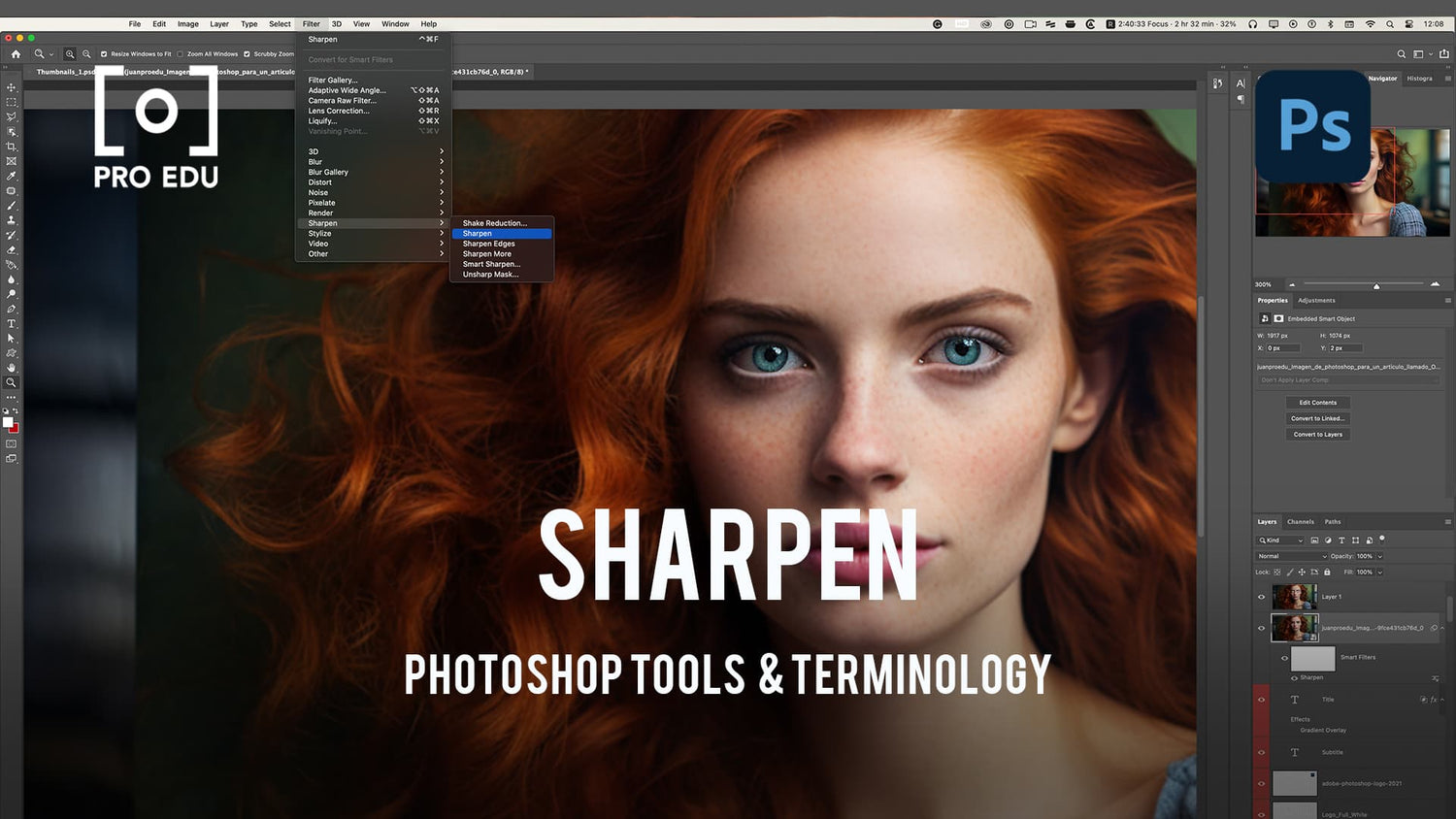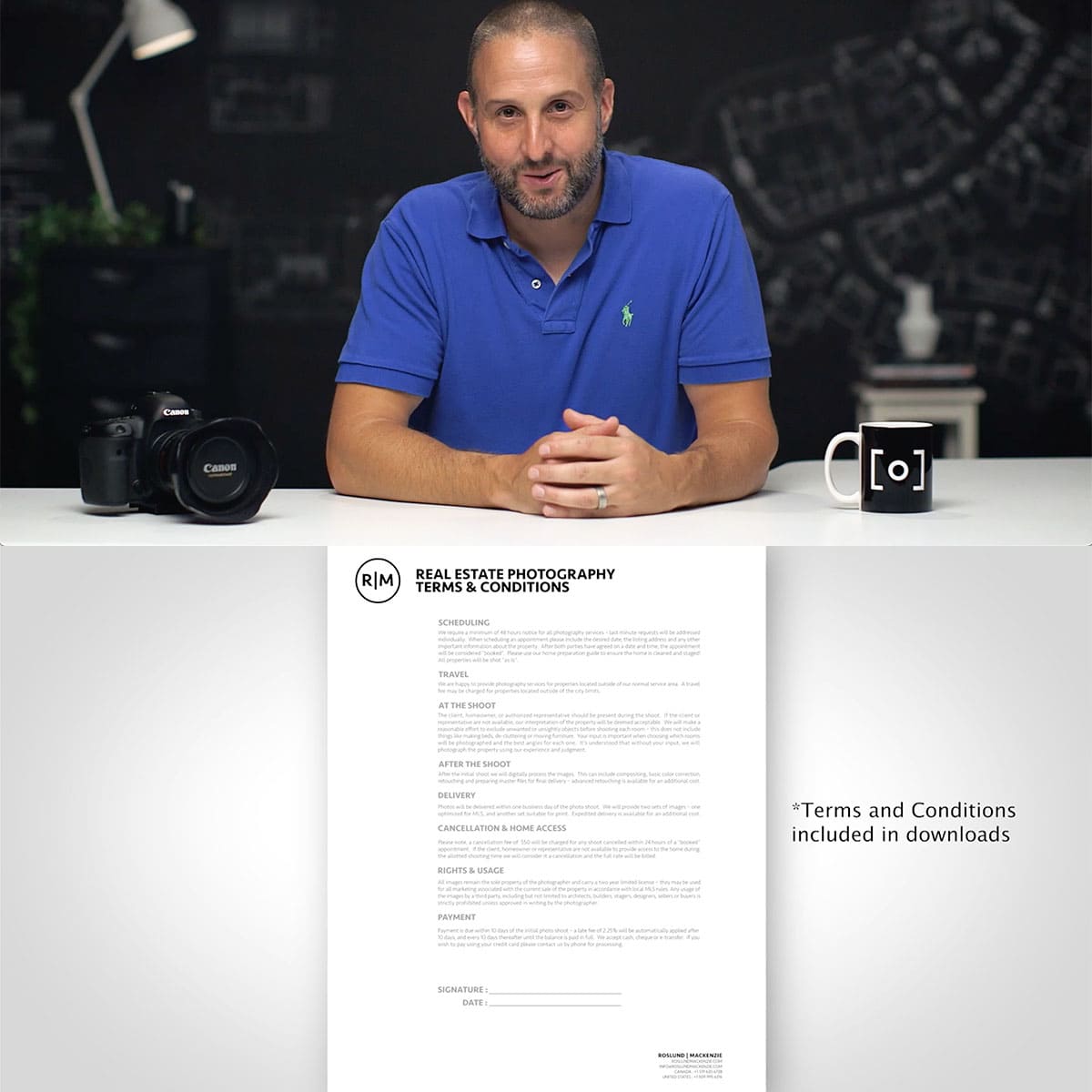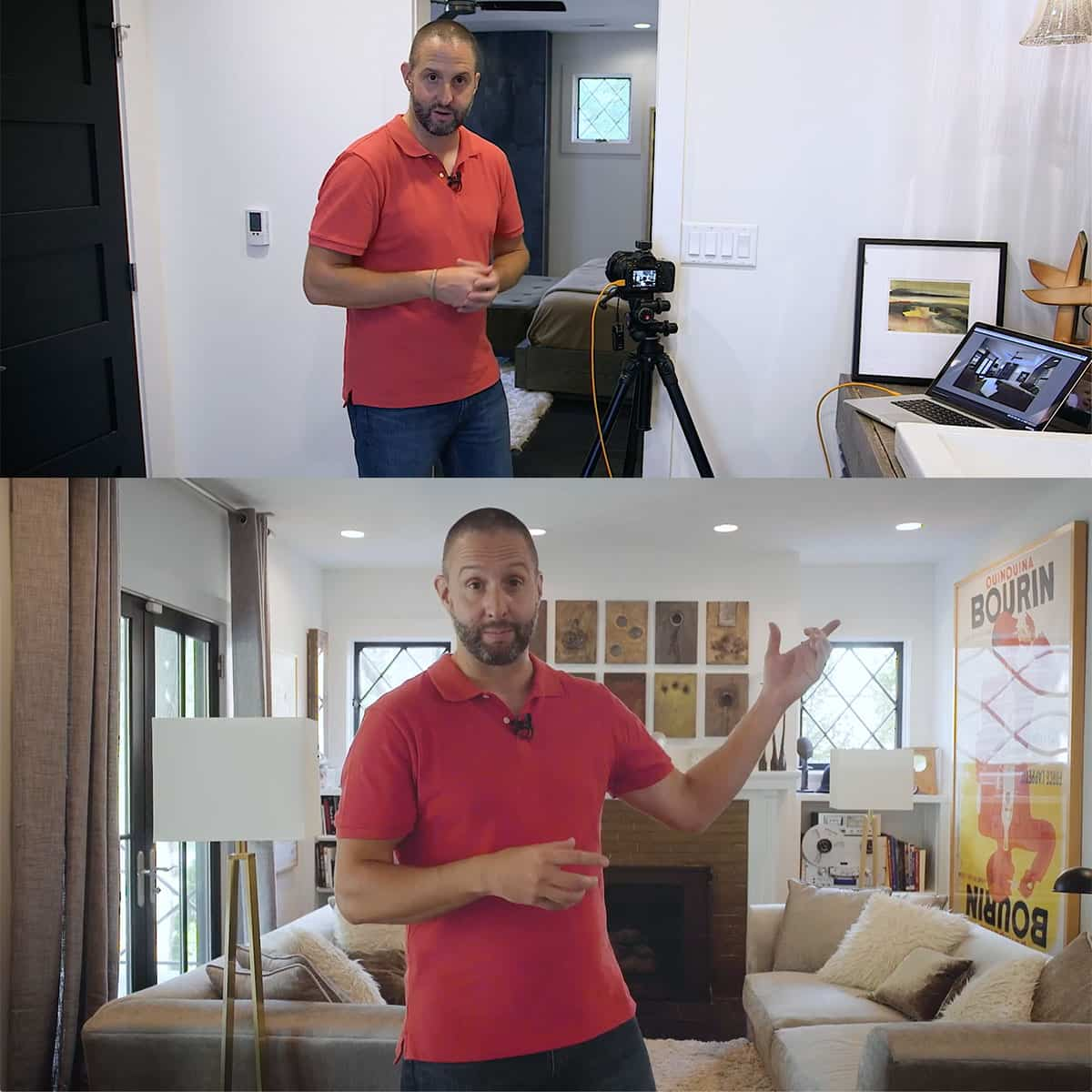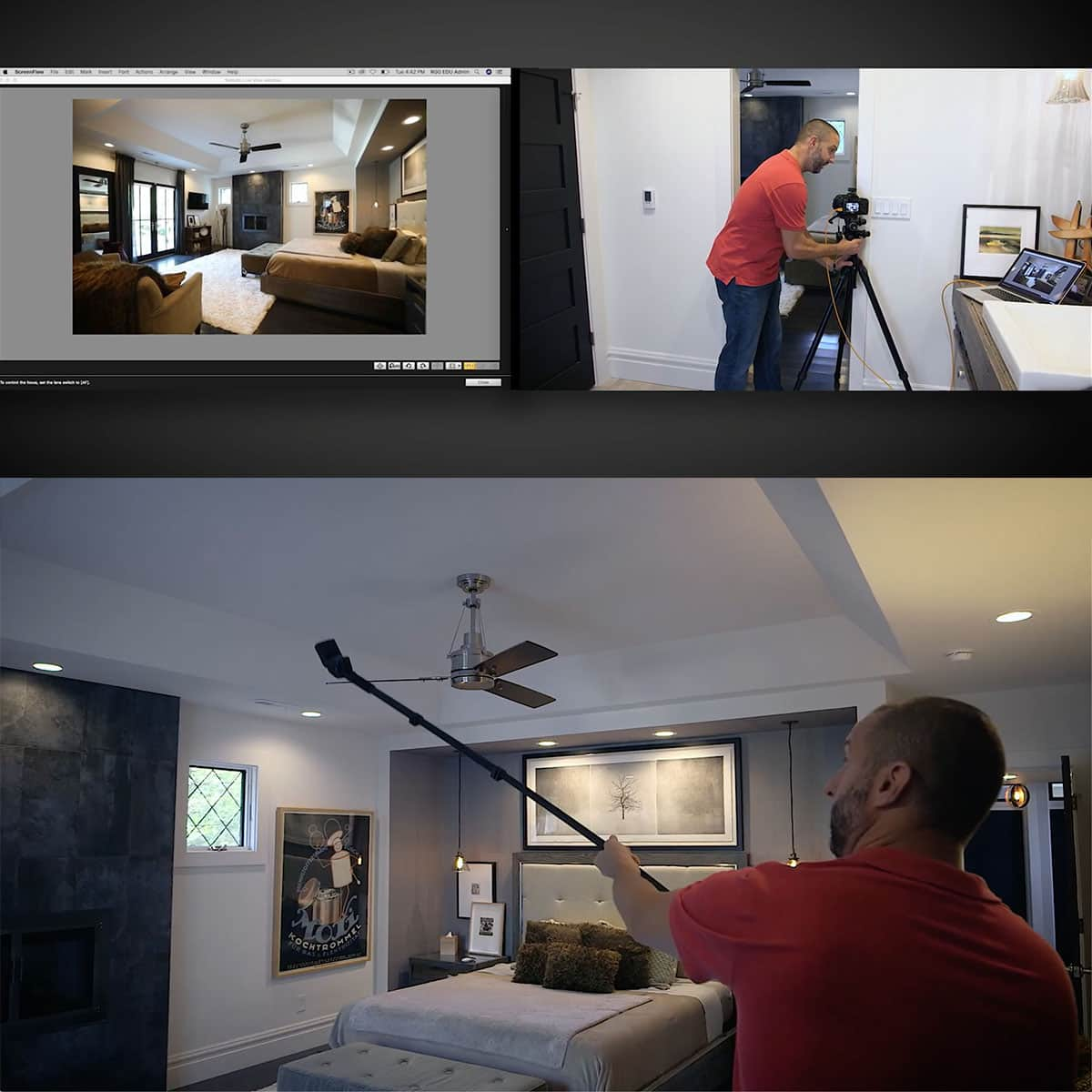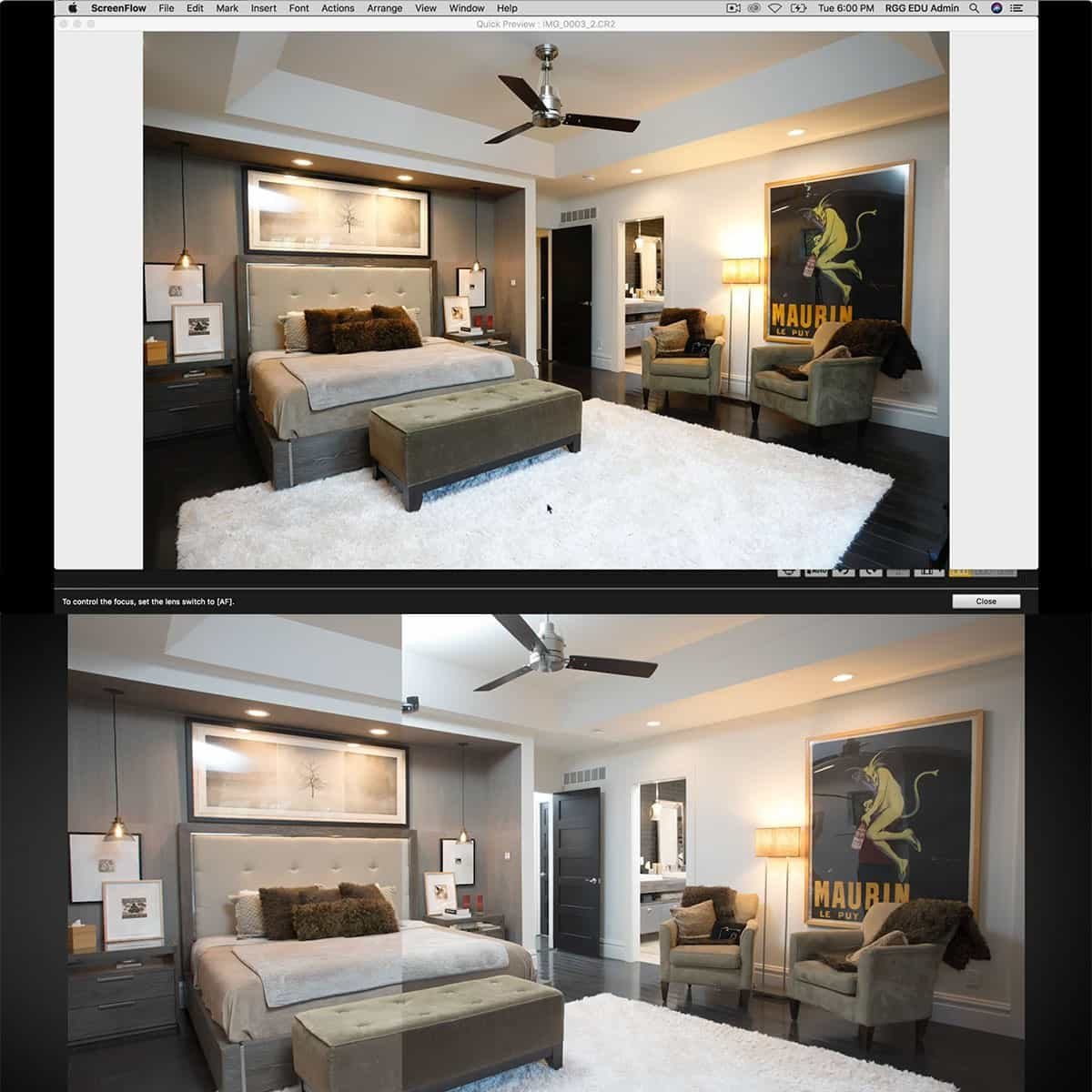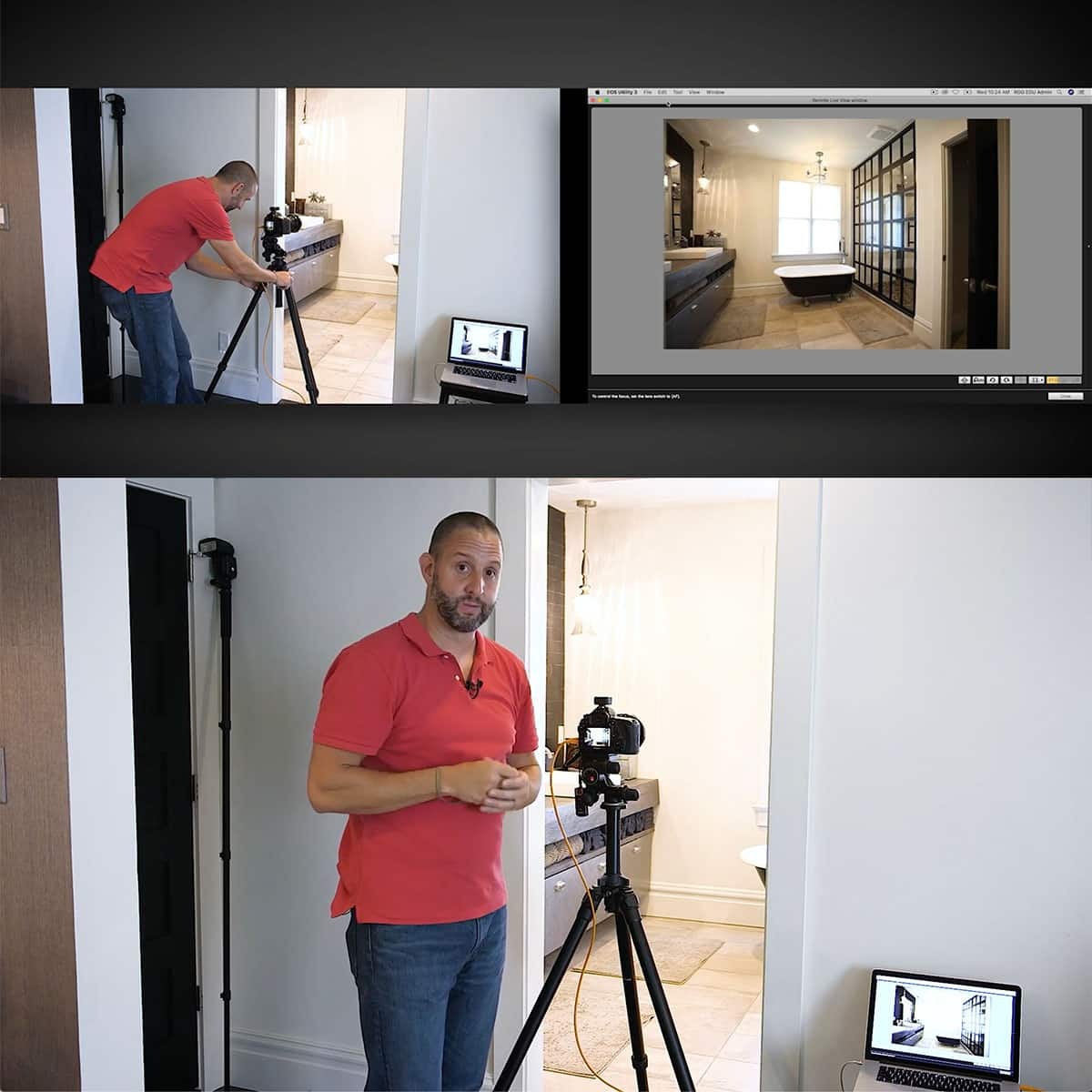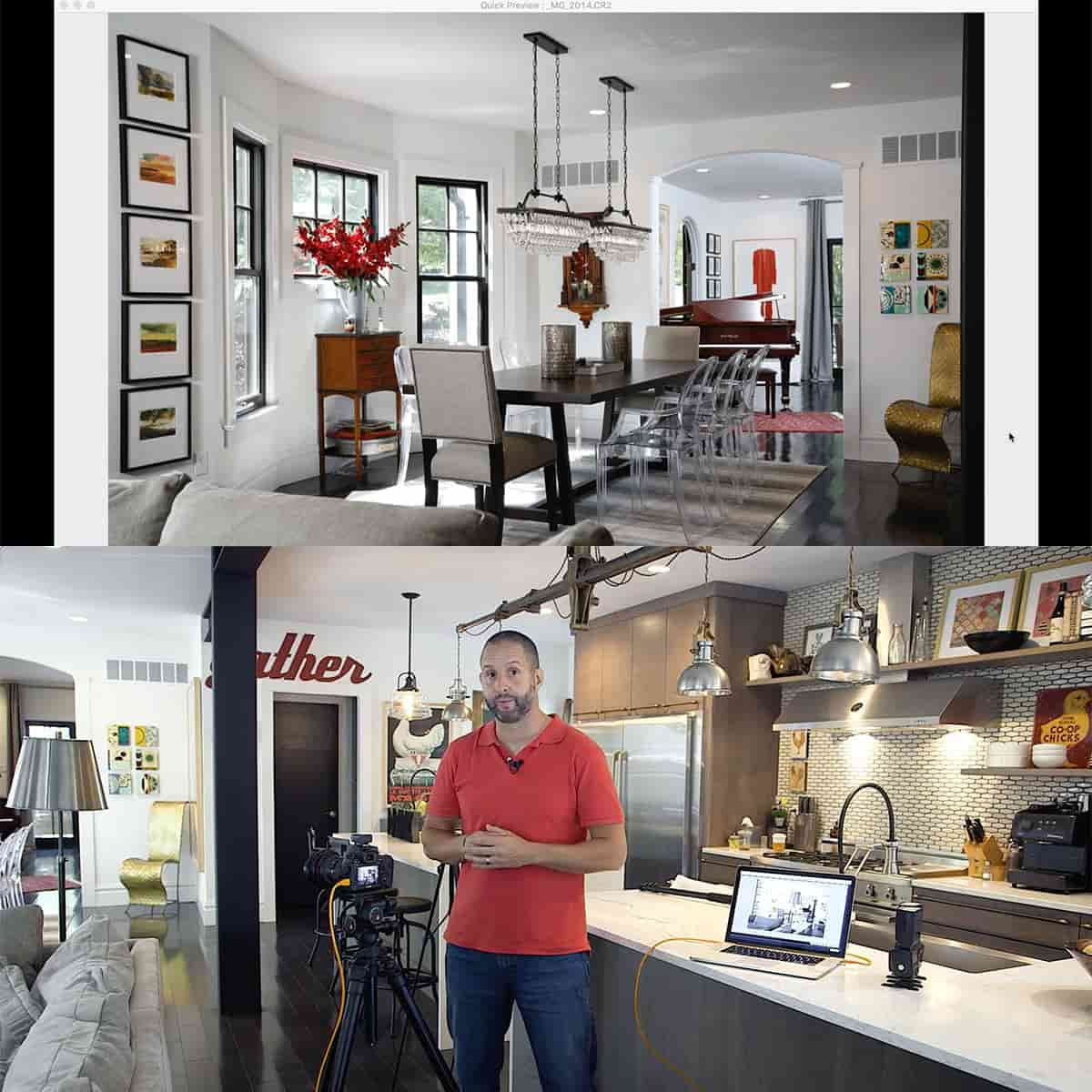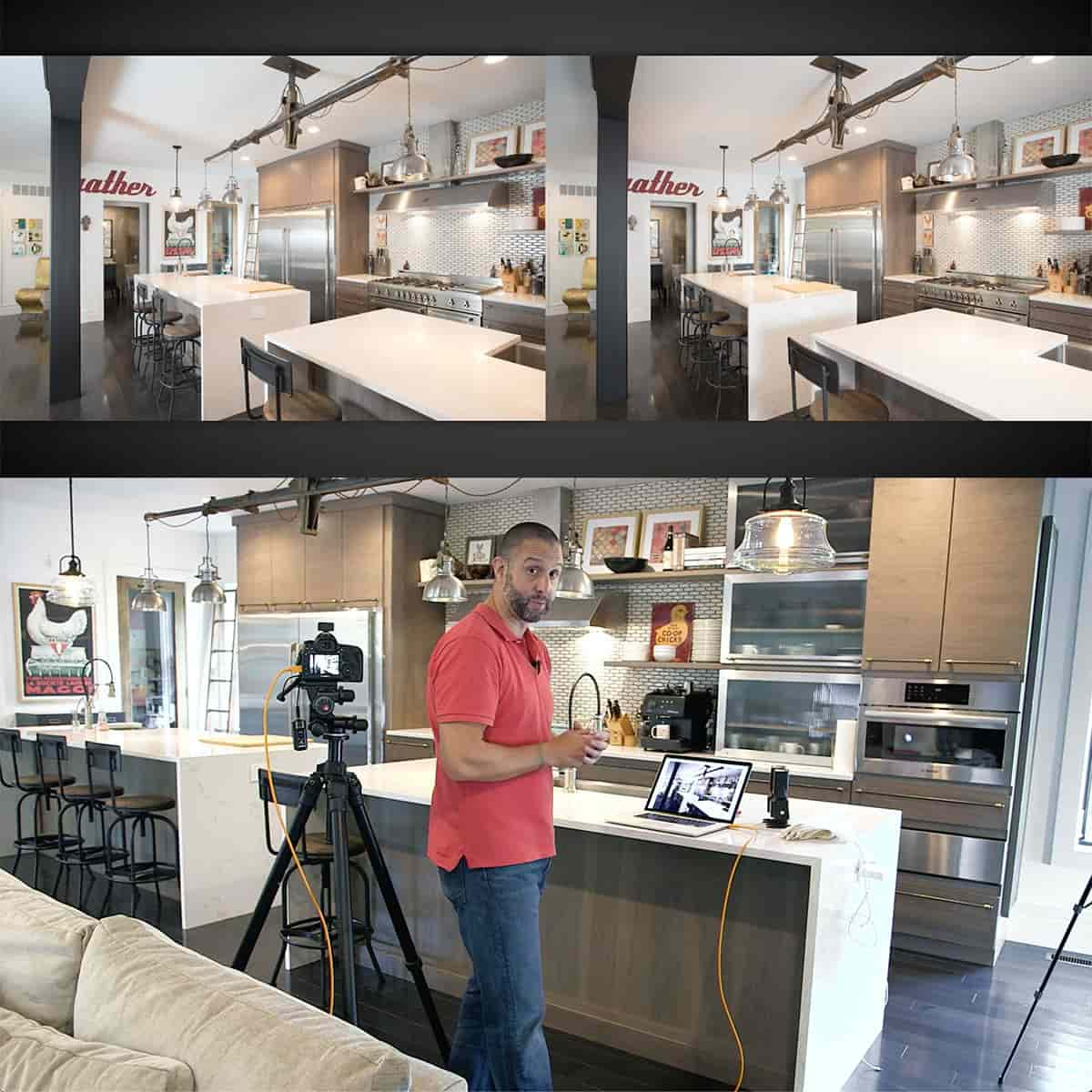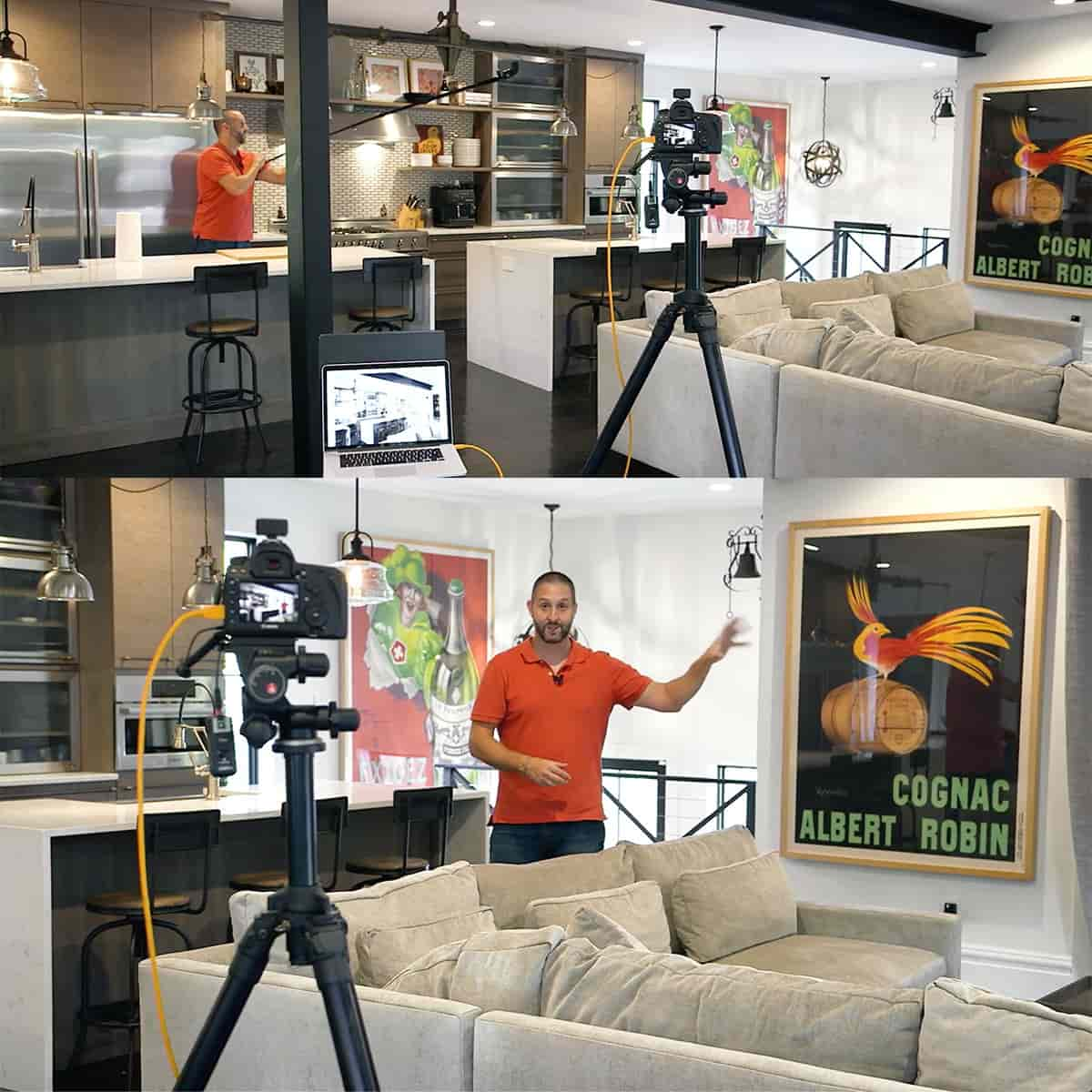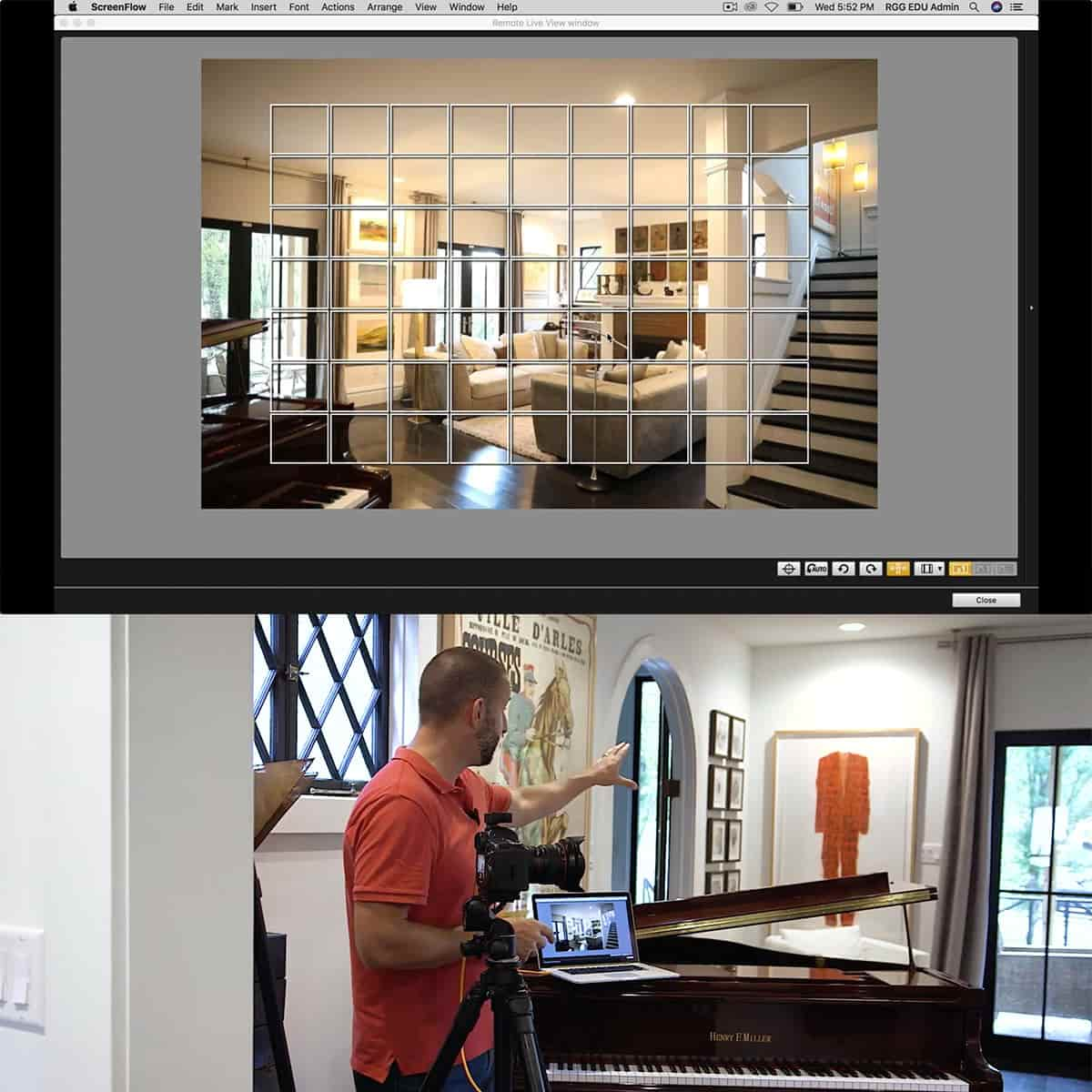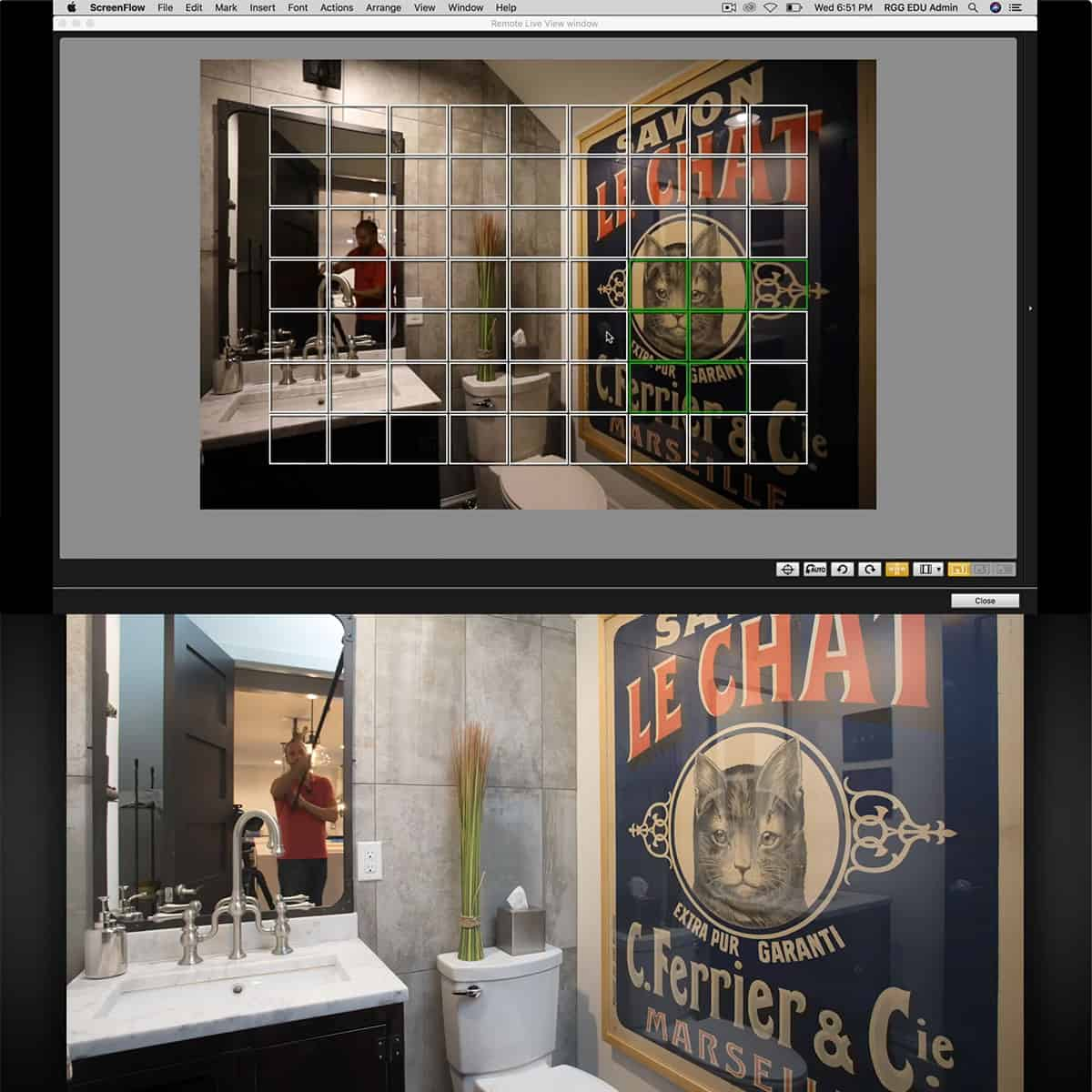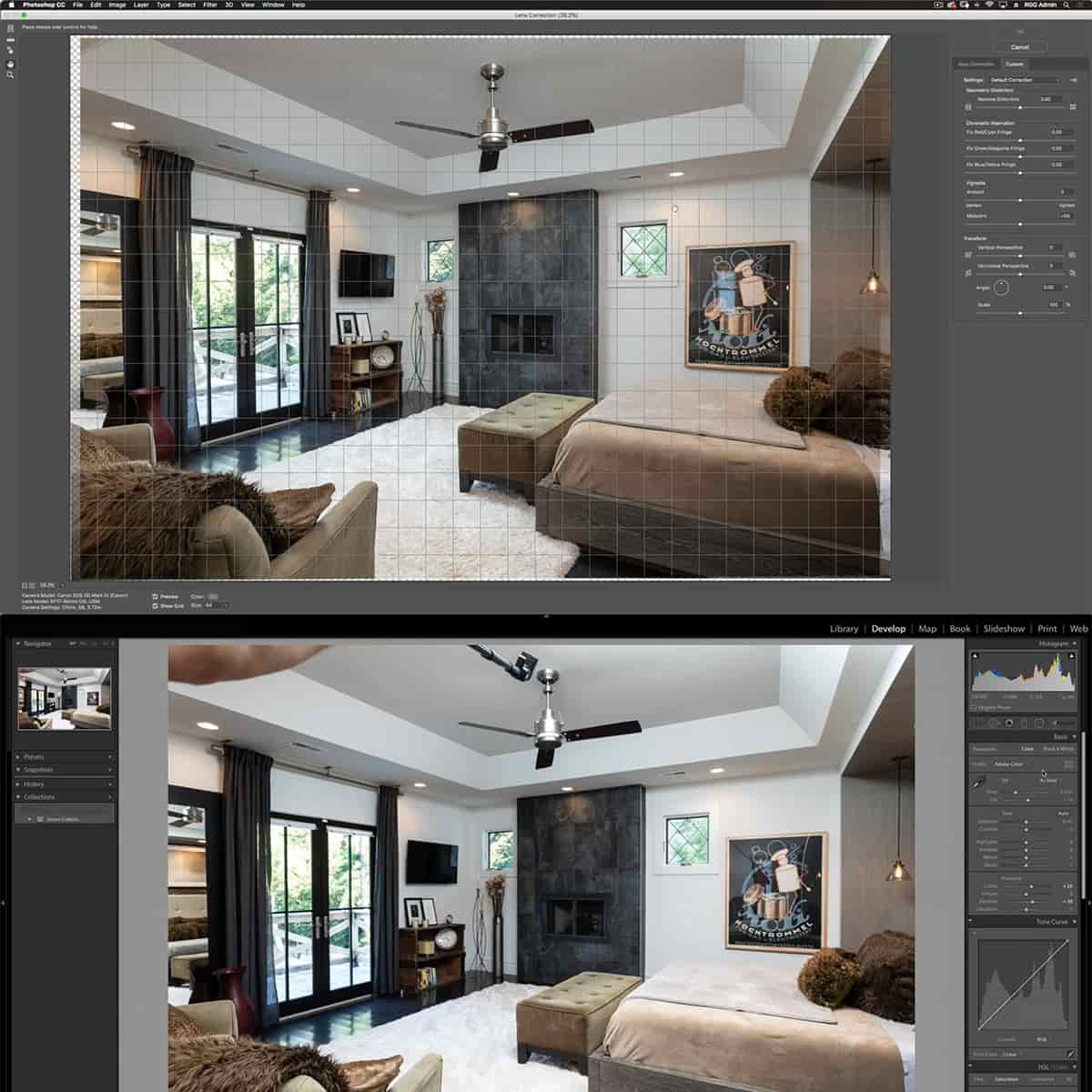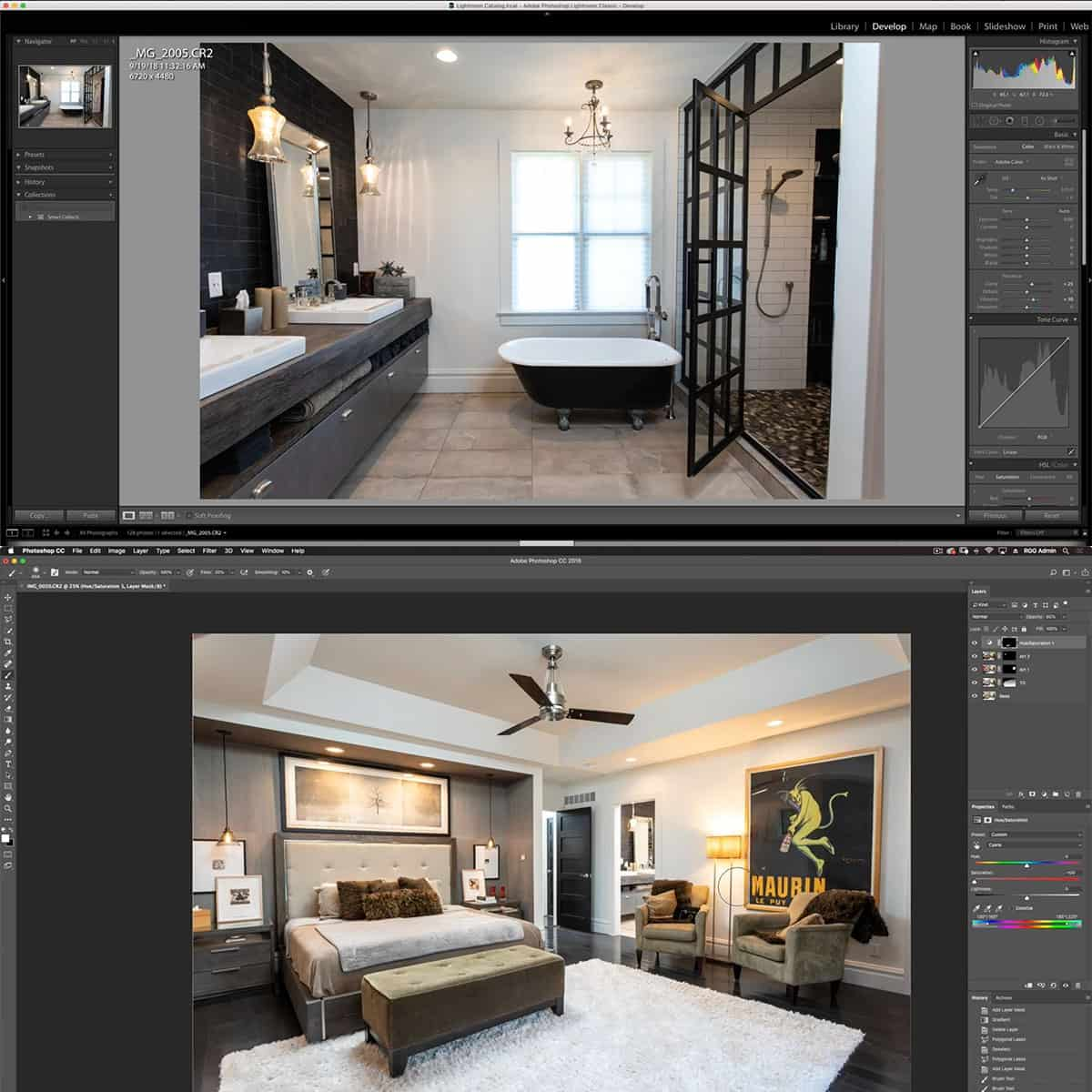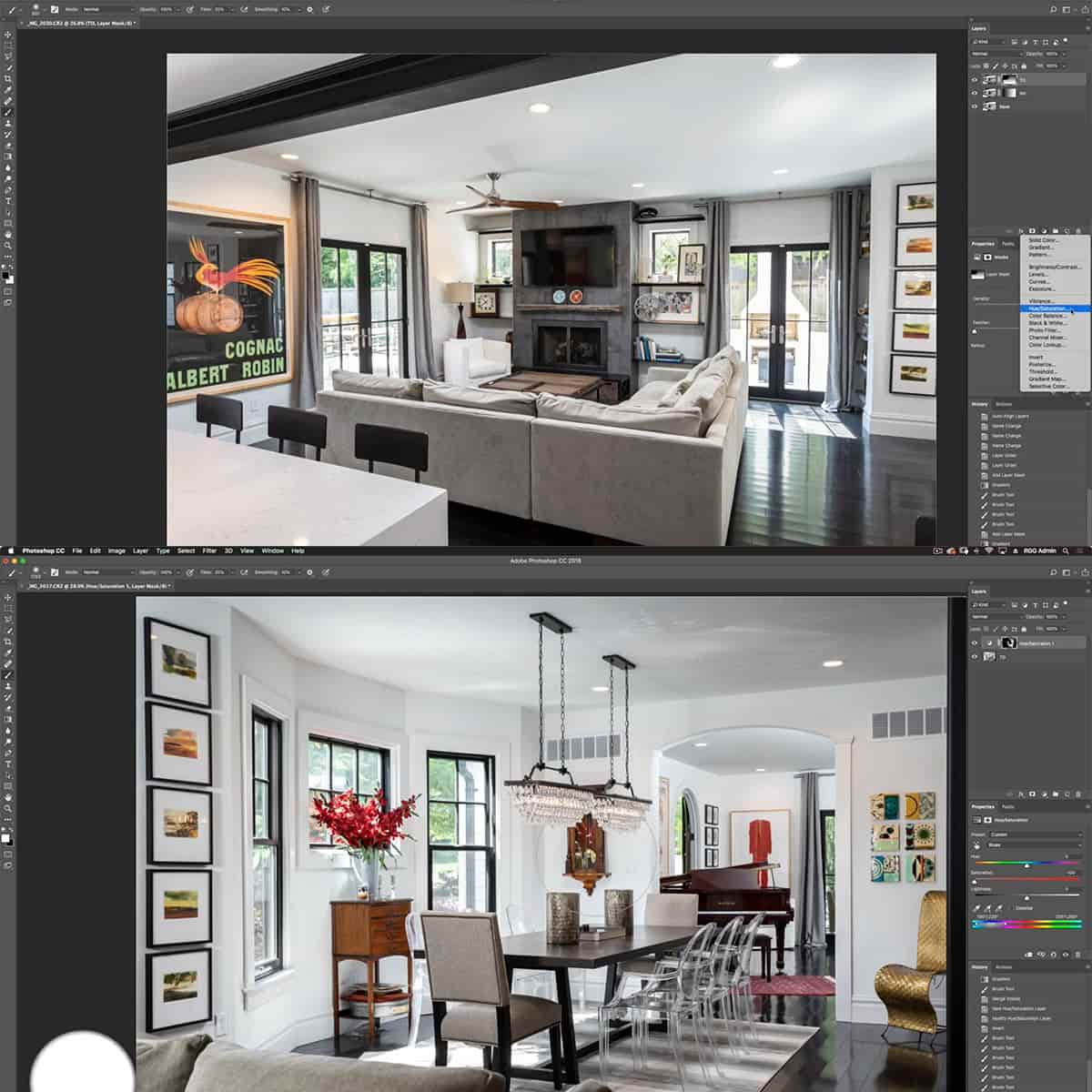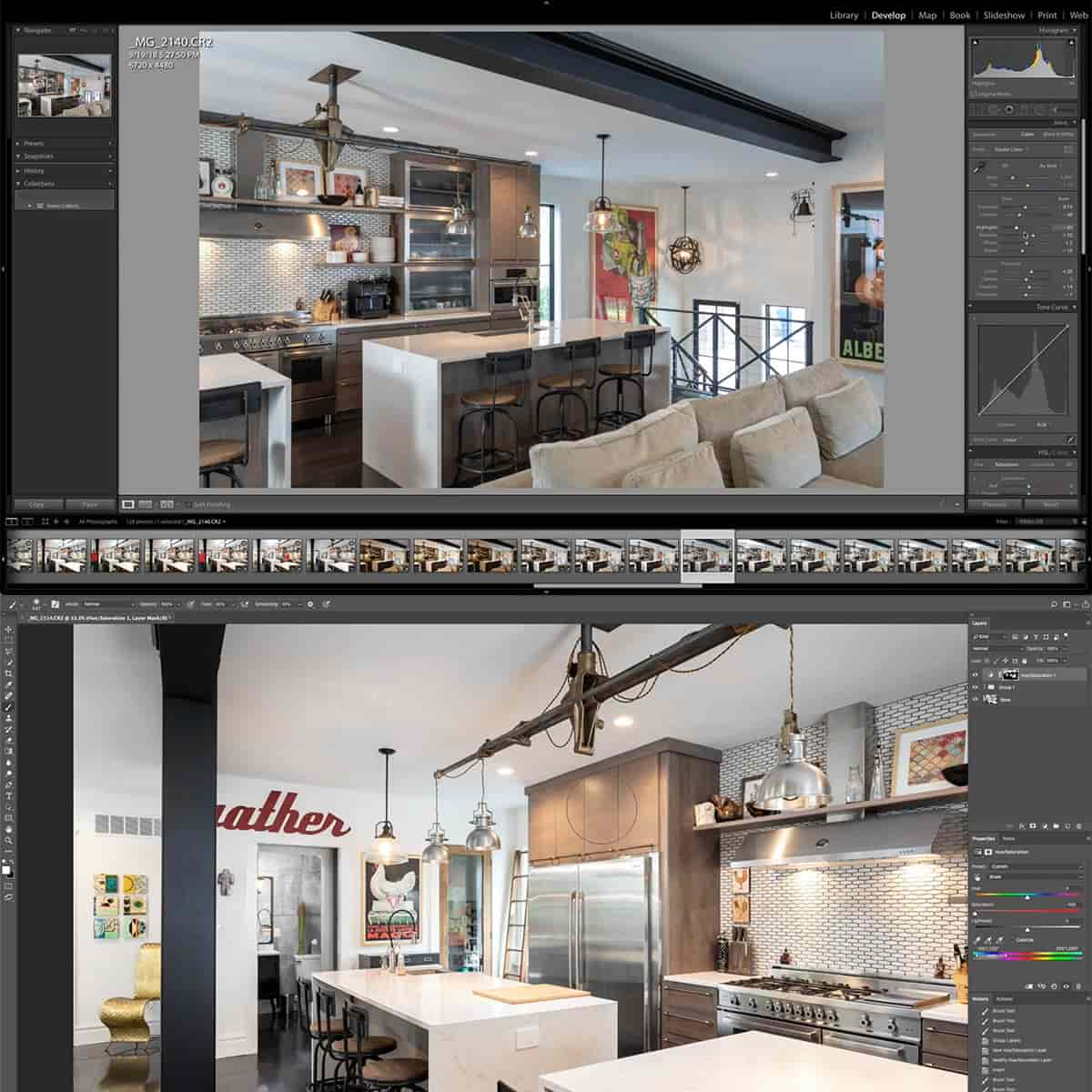Qué es Enfocar en Photoshop: una guía concisa para una mejor calidad de imagen
Adobe Photoshop es un potente software de edición de fotografías y una de sus características esenciales es la capacidad de enfocar las imágenes. La nitidez en Photoshop mejora principalmente los detalles y el contraste de una imagen ajustando los valores de píxeles y eliminando parte del desenfoque. Este proceso agrega profundidad y claridad a la imagen, haciéndola más atractiva visualmente.
Se pueden utilizar numerosas herramientas y técnicas para enfocar imágenes en Photoshop, cada una con su propósito y efecto específicos. Por ejemplo, puedes elegir entre filtros como Máscara de enfoque o Enfoque inteligente, o incluso utilizar el filtro de paso alto como alternativa. Comprender estas opciones y aprender a aplicarlas mejorará enormemente sus habilidades de edición de fotografías.
Conclusiones clave
- La nitidez en Photoshop mejora los detalles y el contraste de la imagen ajustando los valores de los píxeles
- Hay múltiples herramientas y técnicas disponibles para enfocar, incluida la máscara de enfoque, el enfoque inteligente y el filtro de paso alto.
- Mejorar su comprensión y aplicación de estas opciones mejorará sus habilidades de edición de fotografías.
Comprender el concepto de enfoque en Photoshop
En Photoshop, la nitidez se refiere al proceso de aumentar la claridad y el enfoque de una imagen. Funciona mejorando los bordes y detalles de los objetos dentro de la imagen, haciéndolos parecer más nítidos y definidos.
Una forma de lograr la nitidez es mediante una variedad de herramientas y filtros integrados en Photoshop. Por ejemplo, la herramienta Enfocar permite el control manual, mientras que los filtros Máscara de enfoque y Enfoque inteligente ofrecen una funcionalidad más automatizada.
Es importante tener en cuenta que las diferentes técnicas de afilado funcionan de forma única. El filtro de paso alto , por ejemplo, es un método popular para mejorar la nitidez de las imágenes. Sin embargo, la efectividad de cada técnica dependerá de las necesidades y circunstancias específicas de cada proyecto.
Al enfocar una imagen, es fundamental lograr un equilibrio. Un enfoque excesivo puede provocar una pérdida de calidad de la imagen e introducir artefactos no deseados, mientras que un enfoque insuficiente puede hacer que la imagen parezca opaca y falta de enfoque.
En resumen, el enfoque en Photoshop es una técnica valiosa para mejorar el enfoque y los detalles de las imágenes. Al elegir y aplicar cuidadosamente los métodos adecuados, podemos mejorar significativamente el atractivo visual general y la claridad de nuestro trabajo.
Las herramientas para afilar en Photoshop
En Photoshop, hay varias herramientas disponibles para enfocar imágenes. Cubriremos algunas de las opciones principales en esta sección, incluida la herramienta Enfocar , la Máscara de enfoque y el filtro Enfoque inteligente .
La herramienta Enfocar se encuentra en la barra de herramientas, a menudo junto a la herramienta Desenfocar . Para seleccionarlo, haga clic y mantenga presionada la herramienta Desenfocar, luego elija la herramienta Enfocar de las opciones mostradas. Con esta herramienta podemos controlar el modo de fusión y el valor de intensidad, dándonos un control preciso sobre la nitidez de la imagen. Obtenga más información sobre la herramienta Enfocar en esta guía de Adobe .
Además de la herramienta Enfocar, los filtros Máscara de enfoque y Enfoque inteligente ofrecen métodos más avanzados para ajustar la nitidez de una imagen. Estos filtros brindan más opciones y tecnología para mejorar la calidad de la imagen, especialmente cuando se trata de imágenes complejas o grandes. Descubra valiosos consejos y técnicas sobre el uso de estos filtros en este artículo práctico de Geek .
Al decidir qué herramienta utilizar, considere las necesidades de su imagen y el nivel de control que necesita. Si bien la herramienta Enfocar es excelente para realizar mejoras rápidas, los filtros Máscara de enfoque y Enfoque inteligente brindan mayor personalización y precisión. Definir con éxito una imagen puede mejorar significativamente su apariencia general y enfatizar detalles esenciales. Recuerde, además de estas herramientas, Photoshop también ofrece una variedad de otros filtros y máscaras para perfeccionar su trabajo.
Profundización en técnicas de afilado
En Photoshop, la nitidez de la imagen es una técnica crucial para mejorar los detalles y la calidad de una imagen. Uno de los métodos más comunes implica ajustar la cantidad, el radio, el umbral y los parámetros de arrastre a través de varias herramientas y filtros 1 . Exploremos cómo estas técnicas pueden mejorar nuestras imágenes.
Para empezar, el ajuste de la cantidad juega un papel fundamental en el efecto de nitidez general al controlar la intensidad de la mejora 2 . Al ajustar la cantidad, es fundamental lograr un equilibrio para evitar una imagen demasiado nítida o insuficiente.
El parámetro de radio define qué tan lejos de un borde los píxeles se ven afectados por la nitidez 3 . En la mayoría de los casos, un radio más pequeño funciona mejor para imágenes con detalles intrincados, mientras que un radio mayor funciona mejor para imágenes con detalles más amplios y menos intrincados.
La configuración de umbral nos permite excluir áreas del enfoque según las diferencias de contraste de píxeles 4 . Al aumentar el valor umbral, la nitidez afecta a menos áreas, lo que garantiza que solo se agudizan las regiones de alto contraste.
Con la función de arrastre , podemos aplicar cantidades cada vez mayores de nitidez a medida que aplicamos más presión sobre nuestro lápiz o mouse 5 . Esto puede ayudarnos a lograr un control preciso sobre la nitidez al permitirnos centrarnos en áreas específicas en lugar de enfocar toda la imagen.
Trabajar con objetos inteligentes nos permite aplicar técnicas de nitidez no destructivas, lo que nos brinda más flexibilidad para modificar y ajustar los efectos de nitidez 6 . Al convertir la capa de imagen en un objeto inteligente, cualquier filtro aplicado se puede ajustar y modificar sin alterar permanentemente la imagen original.
Por último, ajustar el valor de fuerza nos proporciona otra forma de controlar la intensidad del efecto de nitidez 7 . Al ajustar cuidadosamente el valor de intensidad, podemos lograr el nivel de nitidez deseado para nuestras imágenes.
En conclusión, comprender y dominar estas técnicas de nitidez nos permite mejorar nuestras imágenes de manera más efectiva, creando resultados visualmente impresionantes y de alta calidad.
Utilizar capas y filtros para afinar
En Photoshop podemos utilizar el panel Capas y varios filtros para mejorar la nitidez de nuestras imágenes. Esto puede resaltar pequeños detalles y hacer que la imagen general parezca más nítida y clara. Uno de los métodos más eficaces que recomendamos es utilizar una combinación del filtro Máscara de enfoque y el filtro Enfoque inteligente .
Primero, nos aseguraremos de que el panel Capas esté visible en el lado derecho de la pantalla. Si no es así, simplemente haga clic en Ventana > Capas. A continuación, duplique la capa que desea enfocar en Photoshop. Esto nos permitirá aplicar filtros a la nueva capa manteniendo intacta la capa original.
Para obtener un efecto de nitidez general, intente utilizar el filtro Máscara de enfoque . Para acceder a esta herramienta, vaya a Filtro > Enfocar > Máscara de enfoque. El filtro Máscara de enfoque ofrece varias configuraciones, como Cantidad, Radio y Umbral, que se pueden ajustar para lograr el nivel deseado de nitidez.
Como alternativa, considere utilizar el filtro Smart Sharpen . Este filtro puede proporcionar resultados de nitidez más precisos que el filtro Máscara de enfoque. Para aplicar el filtro Enfoque inteligente, vaya a Filtro > Enfocar > Enfoque inteligente. Este filtro ofrece configuraciones avanzadas, como Eliminar, Radio y Reducir ruido, que se pueden configurar para refinar el efecto de nitidez final.
Otra técnica para mejorar la nitidez de las imágenes consiste en utilizar filtros de desenfoque . Al aplicar un desenfoque sutil a una capa y luego fusionarla con la imagen original, podemos crear un efecto de nitidez. Si bien este método puede no ser tan sencillo como usar los filtros Máscara de enfoque o Enfoque inteligente, ofrece más flexibilidad en términos de lograr un efecto de enfoque personalizado.
Al trabajar con el panel Capas y experimentar con diferentes filtros , podemos mejorar drásticamente la nitidez de nuestras imágenes en Photoshop. Es importante recordar que puede ser necesaria una combinación de diferentes técnicas y filtros para lograr el nivel deseado de nitidez.
Flujo de trabajo efectivo en nitidez de imágenes
Para poder crear un flujo de trabajo eficiente para la nitidez de las imágenes, es fundamental que comencemos procesando nuestras imágenes en un programa como Adobe Camera Raw . Esto nos permitirá realizar ajustes iniciales, como corrección de exposición y equilibrio de color, antes de importar la imagen a Adobe Photoshop .
Una vez nuestra imagen esté en Photoshop, el primer paso es crear una capa duplicada . Esta acción asegura que siempre tengamos la imagen original como referencia y nos permite trabajar en una capa separada sin afectar la imagen de fondo. Para duplicar una capa, simplemente haga clic derecho en la capa de fondo y elija "Duplicar capa".
Antes de enfocar la imagen conviene analizarla y, si es necesario, reducir el ruido . Una imagen ruidosa puede volverse más pronunciada después del enfoque, por lo que es recomendable abordar este problema de antemano. Podemos utilizar las herramientas de reducción de ruido integradas en Photoshop, como el filtro "Reducir ruido", que se puede encontrar en el menú "Filtro".
Cuando se trata de enfocar, existen varias herramientas y técnicas para elegir en Photoshop. Algunas opciones populares incluyen:
- Máscara de enfoque: un método útil para enfocar imágenes aumentando el contraste a lo largo de los bordes. Se puede encontrar en "Filtro" > "Enfocar" > "Máscara de enfoque".
- Filtro de paso alto: un método alternativo que se centra principalmente en detalles de alta frecuencia. Se puede encontrar en "Filtro" > "Otros" > "Paso alto".
- Smart Sharpen: Un filtro inteligente y potente que permite un mayor control sobre el proceso de afilado. Se puede encontrar en "Filtro" > "Enfocar" > "Enfoque inteligente".
Finalmente, después de aplicar la técnica de nitidez deseada, es crucial ajustar la intensidad y el modo de fusión para lograr el nivel óptimo de nitidez. Podemos hacer esto ajustando la opacidad y el modo de fusión de la capa duplicada. Los modos de fusión populares para afinar son "Superposición", "Luz suave" y "Luz intensa".
Siguiendo este flujo de trabajo, podemos enfocar eficientemente nuestras imágenes en Adobe Photoshop y lograr resultados profesionales. Recuerde trabajar siempre en una capa duplicada, prestar atención a la reducción de ruido y experimentar con varias técnicas de nitidez para encontrar la que mejor se ajuste a su imagen.
Afilado para diferentes medios
Al trabajar con Photoshop, es esencial comprender la importancia del enfoque para diferentes medios. La técnica y la cantidad de enfoque necesaria pueden variar según el medio, como los formatos web, impreso o NEF.
Para el uso web, el tamaño y la compresión de la imagen desempeñan un papel crucial a la hora de determinar el nivel de nitidez necesario. Es posible que las imágenes más pequeñas necesiten menos nitidez, mientras que las imágenes más grandes podrían necesitar más ajustes de nitidez para mantener la claridad.
Las fotografías destinadas a impresión, por otro lado, normalmente requieren mayor resolución y nitidez adicional. Esto se debe a que el proceso de impresión tradicional puede provocar un ligero desenfoque en los bordes de la imagen. Para este medio, es importante utilizar capas separadas para enfocar para garantizar que se aplica la cantidad y el tipo de enfoque adecuados sin afectar la imagen original.
Trabajar con archivos NEF (Nikon Electronic Format), que son imágenes sin formato, implica un enfoque diferente. Las imágenes sin procesar suelen aparecer más suaves y requieren un poco de nitidez adicional para lograr el detalle deseado. Al igual que con otros formatos, se recomienda crear capas separadas para enfocar para mantener la flexibilidad y la calidad de la imagen.
Independientemente del medio, es vital tener cuidado con los ajustes de nitidez, ya que exagerar puede introducir artefactos no deseados y degradar la calidad de la imagen. Al comprender las necesidades específicas de cada medio, podemos asegurarnos de que nuestras imágenes estén optimizadas y aparezcan de la mejor manera en varias plataformas.
Preguntas frecuentes
¿Cómo funciona la herramienta Smart Sharpen en Photoshop?
La herramienta Smart Sharpen de Photoshop funciona aplicando un nivel de nitidez a una imagen y al mismo tiempo minimiza los artefactos causados a menudo por otros métodos de nitidez. Le permite ajustar configuraciones como el radio, la cantidad e incluso la reducción de ruido para obtener un resultado más preciso. La guía de Adobe sobre Smart Sharpening proporciona más información sobre cómo utilizar esta herramienta de forma eficaz.
¿Cuál es el mejor método para afilar los bordes en Photoshop?
Hay varios métodos disponibles para afilar los bordes en Photoshop, pero una de las técnicas más utilizadas implica el filtro de paso alto. El filtro de paso alto le permite enfocar selectivamente sólo las áreas que contienen detalles de los bordes, lo que ayuda a preservar la calidad general de la imagen. Puede obtener más información sobre el uso de este método en esta guía completa .
¿Cómo puedo enfocar una imagen pixelada usando Photoshop?
Es posible que enfocar una imagen pixelada en Photoshop no siempre produzca resultados perfectos, pero puede disminuir el efecto de pixelación. Una forma de lograrlo es utilizando el filtro Máscara de enfoque con ajustes cuidadosos en la configuración. Otra opción es utilizar la herramienta Smart Sharpen que proporciona más control y precisión. Sin embargo, es fundamental recordar que los resultados exitosos dependen en gran medida de la calidad de la imagen original.
¿Cuáles son las principales diferencias entre las herramientas de enfoque en Photoshop CS6 y otras versiones?
Si bien ha habido algunas mejoras y adiciones a las herramientas de nitidez en las versiones más recientes de Photoshop, la funcionalidad principal sigue siendo relativamente consistente. Photoshop CS6 y versiones posteriores incluyen la herramienta Smart Sharpen, que proporciona opciones de nitidez más avanzadas, como reducción de ruido y ajuste fino del efecto de nitidez. Además, Photoshop CC introdujo el filtro Shake Reduction, diseñado específicamente para corregir imágenes borrosas causadas por el movimiento de la cámara.
¿Cómo mejora la herramienta de nitidez la calidad de la imagen en Photoshop?
La herramienta de enfoque de Photoshop funciona aumentando el contraste a lo largo de los bordes de una imagen. Este contraste añadido puede dar la ilusión de una imagen más definida y clara, lo que a su vez mejora la apariencia general. Cuando se usa correctamente, la herramienta de enfoque puede mejorar los detalles de su imagen y hacer que se vea más pulida. Consulte la guía de Adobe sobre el uso de la herramienta Enfocar para obtener más información.
¿Puedo lograr resultados profesionales de nitidez de imagen usando Photoshop?
Sí, Photoshop ofrece una amplia gama de herramientas y técnicas de nitidez que pueden lograr resultados de nitidez de imágenes de nivel profesional. Con el conocimiento y la comprensión correctos de estas herramientas, puede lograr excelentes resultados. Hay varios tutoriales disponibles, como esta guía paso a paso sobre cómo enfocar en Photoshop Elements, para ayudarle a producir imágenes de calidad profesional.